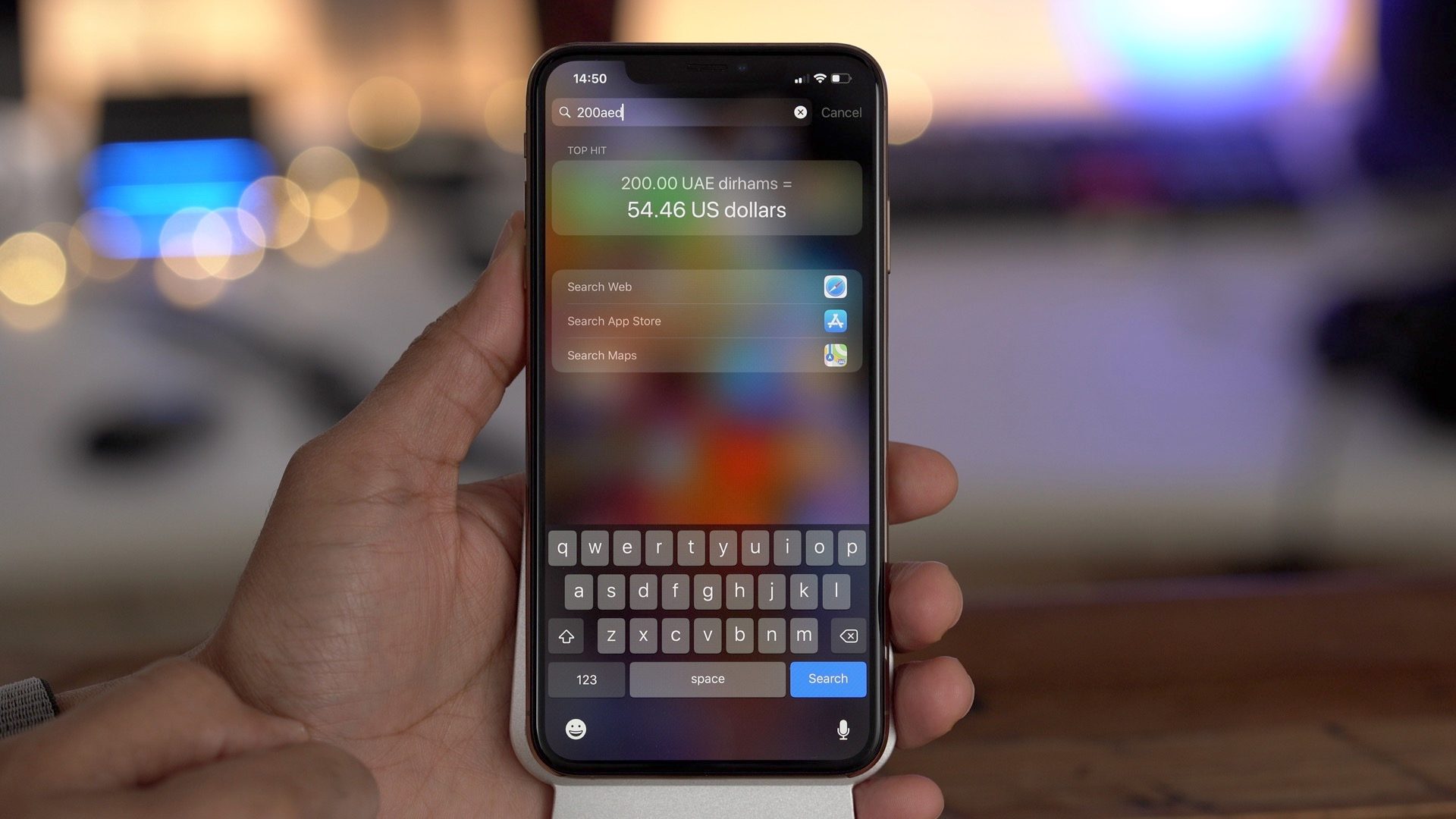
Um problema mesquinho com o qual você pode ter que lidar ao usar um iPhone é que a Pesquisa Spotlight não está funcionando.
A Pesquisa Spotlight é um recurso muito essencial no iPhone, compõe uma grande parte de sua experiência com seu iPhone ou iPad.
O Spotlight é um recurso de pesquisa de desktop em todo o sistema no iOS. É uma pesquisa baseada em seleção que cria um índice de todos os arquivos e itens no iPhone.
É fácil cair no hábito de confiar na busca de destaque para o uso diário do seu iPhone.
O motivo é bem simples: com o Spotlight Search, você pode pesquisar tudo e qualquer coisa no seu iPhone.
Com ele, você pode pesquisar seus contatos, entradas de calendário, conteúdo de mídia e muito mais.
Você pode até usá-lo para pesquisar significados de palavras se tiver um dicionário instalado ou obter direções de mapa no aplicativo de mapas
Você também pode usá-lo para fazer pesquisas no seu iPhone, iPad, App Store, iTunes e qualquer outro serviço que tenha instalado no seu dispositivo.

Tudo isso acontece a partir da conveniência de sua tela inicial, e é muito eficiente e, o mais importante, conveniente. Você pode imaginar como é conveniente abrir seu documento do Word e verificar uma palavra no dicionário, tudo em um único ambiente de pesquisa; é tão bom.
Isso pode ser devido à integração perfeita do iOS com o iPhone, que fez a funcionalidade do Spotlight brilhar ainda mais. Quando comparado com dispositivos Android, é nitidamente melhor, pelas mesmas razões; O Android simplesmente não consegue atingir esse nível de coesão, devido à fragmentação e à heterogeneidade dos OEMs.
No entanto, há momentos em que o recurso Spotlight para de funcionar como deveria, e isso pode ser realmente irritante.
Além do fato de você ser pego no fluxo de trabalho normal que você construiu em torno do recurso, também não fica bem para ninguém saber que há uma parte do iPhone que de repente decidiu parar de funcionar.
As razões para o recurso Spotlight parar de funcionar são inúmeras, e algumas nem são culpa sua, do usuário.
Você pode estar usando um iPhone mais antigo e, nesse caso, o recurso Spotlight está tendo mais dificuldade em acompanhar à medida que os lançamentos de software continuam aumentando e o poder de processamento continua caindo.
Alterar o iPhone para um mais novo resolve isso, mas muitos usuários têm problemas muito mais peculiares com o recurso Spotlight.
Outro problema que pode estar incomodando o recurso Spotlight é o fato de que o recurso Spotlight pode precisar reindexar seu conteúdo.
Isso geralmente acontece quando você acaba de concluir uma atualização do sistema operacional.
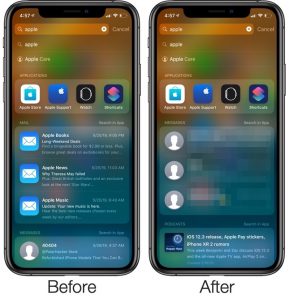
Isso geralmente ocorre após uma atualização do sistema e pode levar alguns dias para que suas operações voltem ao normal.
Geralmente, se acontecer de você ter o recurso Spotlight Search desistir de você, por qualquer outro motivo que não os dois mencionados, você não está realmente sozinho; muitos usuários relataram problemas semelhantes relacionados ao recurso Spotlight.
Para alguns, ele para de mostrar os resultados da pesquisa sempre que você insere uma pesquisa. Isso se deve a um certo bug que, felizmente, pode ser corrigido facilmente.
Existem etapas de correções para esse tipo de problema de pesquisa do Spotlight e elas serão listadas em breve.
Começamos do mais fácil e você prossegue para o próximo se o anterior não deu certo.
Método #1
O primeiro método requer mais esforço mínimo no lance para corrigir o problema da Pesquisa Spotlight.
Primeiro, abra o aplicativo Configurações, quando terminar, encontre Siri e Pesquisa e toque nele. Feito isso, você verá uma lista de aplicativos que usam o Siri e Pesquisa.
Toque em qualquer um desses aplicativos que você vê; você encontraria interruptores separados que dizem “Mostrar na pesquisa","Sugerir atalhos"E"Mostrar sugestões da Siri".
Desligue esses interruptores e ligue-os novamente. Retorne à tela inicial e deslize para baixo na tela inicial.
Se tudo correr bem, a Pesquisa Spotlight começa a funcionar corretamente novamente. No entanto, se o problema persistir, você pode experimentar outros métodos, mas lembre-se de que não há garantia de que eles sejam a solução completa para o problema.
Método #2
O segundo método ainda envolve suas configurações. Abra o aplicativo Configurações, toque no menu Geral.
Você encontraria Idioma e Região, toque nele e selecione seu idioma preferido e efetue essa alteração.
Ao retornar à tela inicial, você deve ter o holofote funcionando como deveria novamente.
Normalmente, os dois métodos mencionados acima devem ser capazes de corrigir o problema do Spotlight.
No entanto, ninguém garante que um ou ambos os métodos sejam uma solução completa para o problema do Spotlight.
Seria lamentável que seu Spotlight ainda não funcionasse neste momento, mas, felizmente, você não precisa parar por aí.
Existem outras etapas um pouco radicais que você pode tomar para tentar corrigir o problema, mas, neste ponto, quaisquer que sejam as etapas que você der, as chances de sucesso são um pouco menores; Mas vale a pena tentar.
Você pode reiniciar o telefone. Pressione e segure o botão Sleep/Wake e deslize o Power Off no seu iPhone; Aguarde cerca de 30 segundos antes de ligá-lo novamente.
Normalmente, esse é um dos primeiros passos que o usuário provavelmente dará quando descobrir o problema do Spotlight em seu iPhone.
Portanto, se depois de executar todas as etapas acima mencionadas para corrigir o problema, uma simples reinicialização tem uma chance muito pequena de corrigir o problema.
Mas não há problema em tentar, você realmente nunca pode dizer o que acontece com certeza.
Também pode ser que seus widgets de atalho na tela inicial estejam interferindo nas operações do Spotlight.
Na verdade, esse tem sido o caso de vários usuários, portanto, é uma solução bastante comum.
Na tela inicial do seu iPhone, deslize para a direita para ver a página onde estão todos os seus widgets; role até o final dessa página para encontrar o botão Editar.
Você remove os atalhos usando esse botão e, com sorte, o Spotlight do seu iPhone volta ao normal.
Agora vem a “Grande Arma”. Se neste ponto o problema do Spotlight persistir, talvez seja hora de apagar e restaurar seu iPhone usando um computador.
Parece sombrio, mas talvez seja a única solução que tenha uma taxa de sucesso próxima de 100% na correção do problema do Spotlight.
Isso ocorre porque você estaria reinstalando o software usando um computador que possui o backup do software (Use um computador, caso contrário, você corre o risco de não permitir que o software seja reinstalado corretamente).

Claro, é sempre recomendado (com exceção de obrigatório) que você faça backup de seus arquivos e tudo o mais no seu iPhone antes de embarcar na operação Apagar e Reinstalar. Você pode pular de volta se já estiver fazendo isso regularmente ou planeja vender o iPhone muito em breve.
Conecte seu iPhone ao computador e abra o aplicativo iTunes ou Finder no computador.
Selecione Fazer backup agora e coloque o iPhone no modo de recuperação. Para fazer isso, pressione o botão Aumentar volume e depois o botão Diminuir volume; observe que cada vez que você pressiona cada botão, você solta após um curto período de tempo.
Por fim, você pressiona e segura o botão Lateral; segure-o até ver que está na tela do Modo de recuperação (que é caracterizada pelos ícones sugerindo que você conecte o iPhone a um computador).
Se estiver usando um iPhone mais antigo, pressione e segure o botão lateral e o botão de diminuir volume simultaneamente; você solta os botões quando chega à tela do Modo de Recuperação.
Se for um iPhone ainda mais antigo (iPhone 6S ou inferior), pressione e segure o botão home e o botão lateral simultaneamente.
Para iPads, você segue o mesmo procedimento que para iPhones, dependendo de quão recente é o modelo do iPad.
Em seguida, você seleciona Restaurar backup no aplicativo Finder ou iTunes no computador.
Demora um pouco para reinstalar todo o software, mas quando ele termina, você coloca seu iPhone em funcionamento e, provavelmente, com o Spotlight Search funcionando novamente.
Esta é a etapa final a ser tomada na tentativa de corrigir a pesquisa do Spotlight que não está funcionando sozinho e, se o problema persistir, a situação está além de você.
Por mais raro que seja, o problema pode ser causado por algo um pouco mais profundo, como um defeito de hardware. Seria preciso mãos técnicas para analisar se estiver nesse ponto.
Pare de tentar consertá-lo e entregue o iPhone a um Centro de Serviços; eles (pelo menos, você pode ter certeza de que devem ser capazes de) apresentar um diagnóstico abrangente sobre o motivo pelo qual você enfrenta esse problema com sua Pesquisa Spotlight.
Perguntas frequentes sobre a pesquisa do Spotlight que não funciona
P: Como você corrige a pesquisa do Spotlight que não está funcionando?
A: Há várias maneiras de corrigir esse problema; você tenta os passos como eu expliquei no post acima.
P: O iPhone 7 tem Pesquisa Spotlight?
A: Absolutamente.
P: Como faço para alterar a pesquisa do Spotlight no meu iPhone?
A: A menos que tenha problemas, você realmente não pode alterar a Pesquisa Spotlight.
P: Onde está a Pesquisa Spotlight no meu iPhone?
A: Você desliza para baixo na tela inicial para acessar a Pesquisa Spotlight.
P: Como habilito a Pesquisa Spotlight?
A: Você não pode, você só pode ajustar o número de aplicativos que ele indexa.





Deixe um comentário